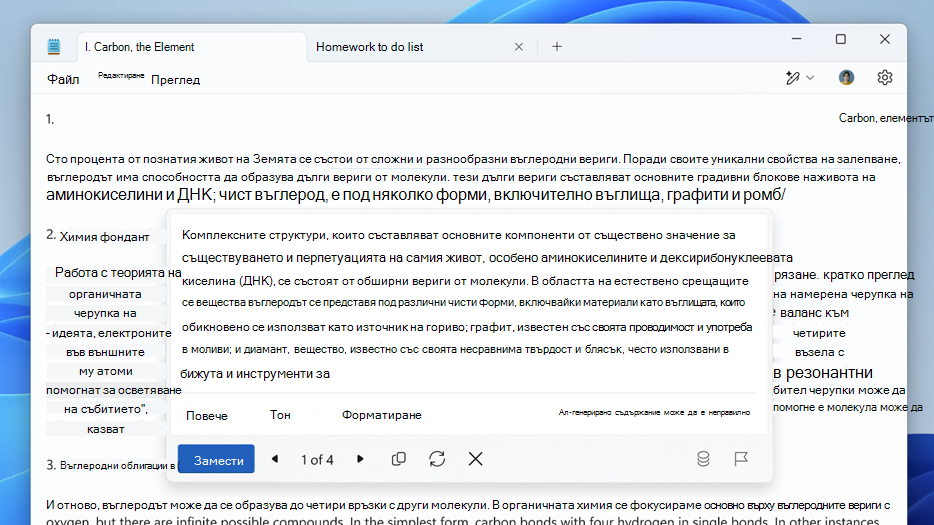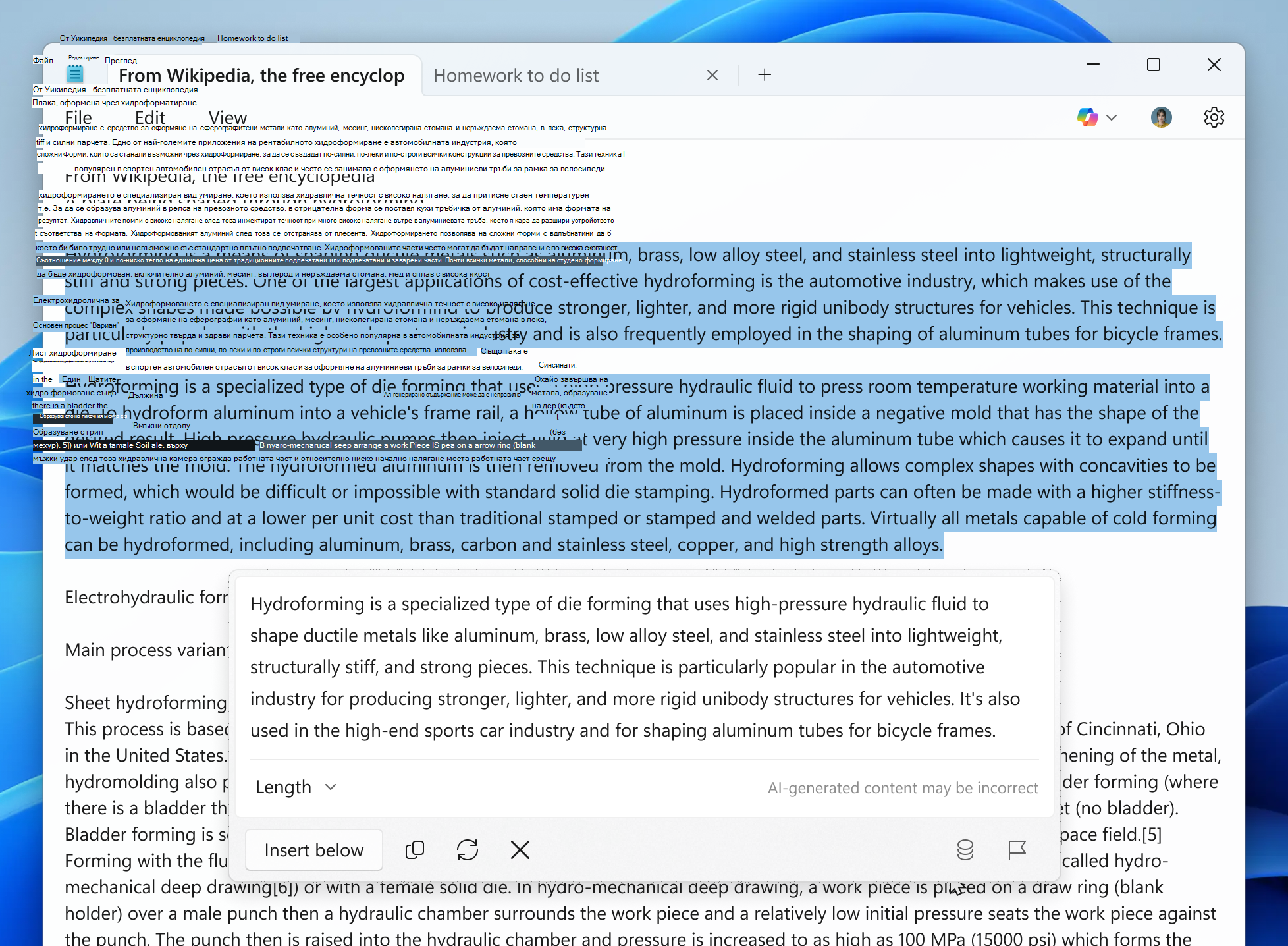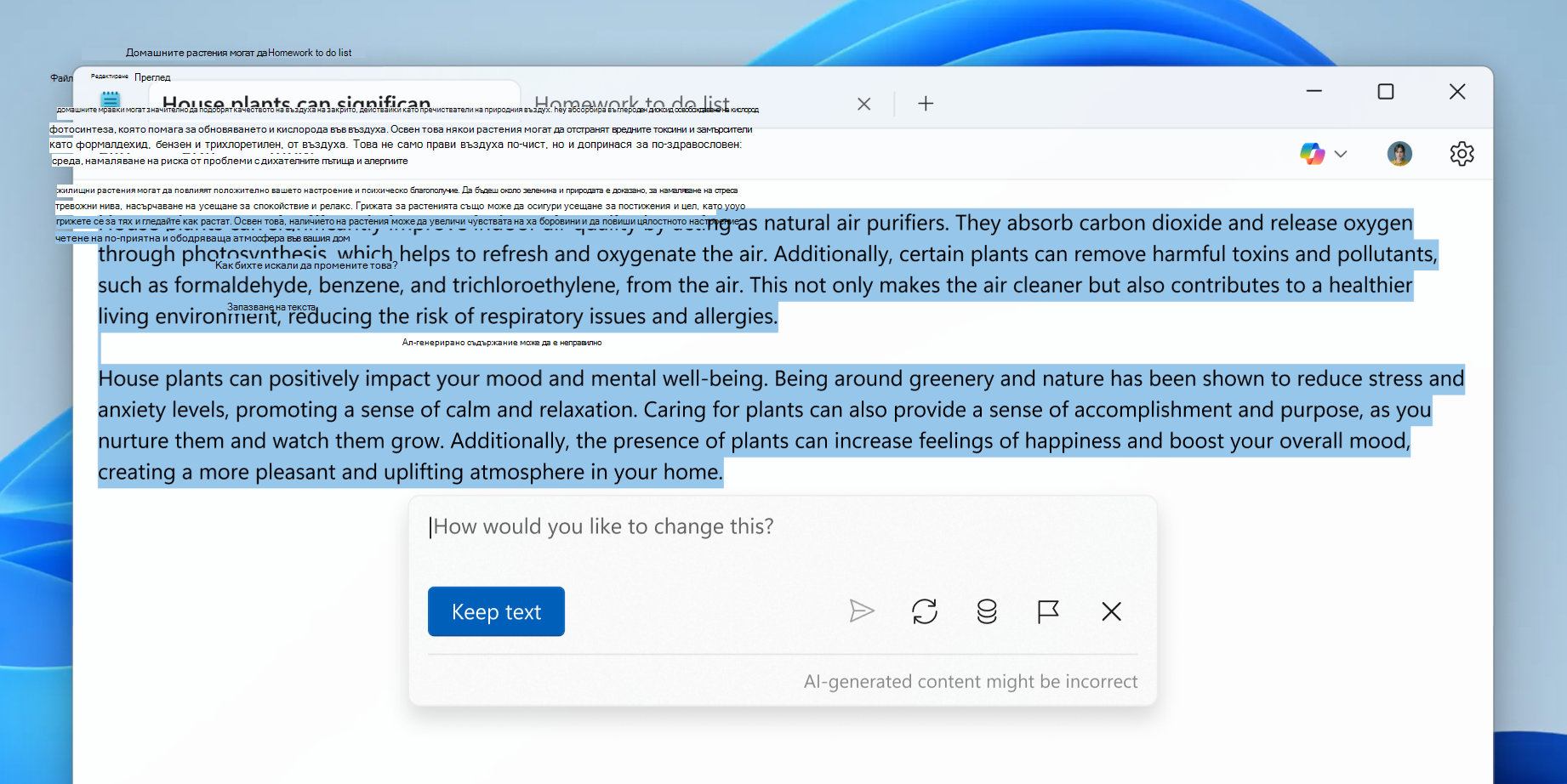Notepad в Windows включва "Пренапиши", "Обобщаване" и "Писане" – три функции, задвижвани с AI, които ви помагат да прецизирате, скъсите и генерирате текст с помощта на GPT. Независимо дали искате да настроите изписването, или да извлечете сложна информация, тези функции на ИИ ви помагат да работите по-ефикасно в Notepad.
-
Пренаписването ви позволява да подобрите яснотата, да настроите тона или дължината на вашето съдържание, което ви улеснява да подобрите писането си безпроблемно.
-
Обобщете бързо скъсява дългия текст в общи прегледи на високо ниво, извличайки ключови точки от документи, бележки или статии, за да опростите работния си поток.
-
Писането ви позволява да създавате ново съдържание бързо и без усилия, като въвеждате подкана с резултати, отговарящи на вашите нужди. Той може да започва от празна страница или да използва избрания текст като препратка, като генерира подходящо съдържание въз основа на вашите инструкции и околния контекст.
Независимо дали започвате от нулата, фино настройвате съществуващ текст, или дестилирате сложна информация, тези функции на ИИ ви помагат да работите по-ефективно в Notepad.
Забележки:
-
Функциите с ИИ в Notepad в момента са налични за участници в Windows Insider в каналите на Canary и Dev на Windows 11.
-
За да използвате тези функции, трябва да влезете с вашия акаунт в Microsoft. Функциите за ИИ в Notepad се поддържат от базирана в облака услуга, която изисква удостоверяване и удостоверяване. Влизането с Вашия акаунт в Microsoft също ви позволява достъп до вашите кредити за ИИ, които са необходими за генериране на съдържание с GPT.
-
Ако предпочитате да не използвате функции на ИИ, включително Пренаписване и обобщаване, можете да ги изключите в настройките на Notepad.
Използване на "Пренапиши" в Notepad
За да използвате Пренапиши в Notepad, започнете, като осветите текста, който искате да подобрите. Можете да получите достъп до Пренаписване, като щракнете с десния бутон върху избрания текст и изберете опцията Пренапиши, изберете бутон Пренапиши в лентата с инструменти или като използвате клавишната комбинация Ctrl + D. Всеки от тези методи ви позволява да избирате от различни опции за презаписване, като например презаписване на текста, по-късо или по-дълго, или регулиране на тона и формата.
Можете например да изберете да напишете отново изречение, за да звучи по-официално, или да направите абзаца по-кратък. Можете също така да персонализирате тона на писането си така, че да отговаря на нуждите ви – от неофициално до професионално.
Съвет: Ако не разполагате с инсталиран Windows Notepad, можете да го изтеглите от Microsoft Store.
След като изберете желаната опция, Notepad ще генерира три варианта на пренаписания текст. Можете да прегледате тези версии и с едно щракване да приложите избрания от вас пренаписване директно към документа, което улеснява прецизирането на писането в реално време.
Използване на обобщаване в Notepad
За да използвате обобщаване в Notepad, започнете с осветяване на текста, който искате да съкратите. Можете да осъществите достъп до обобщаване, като щракнете с десния бутон върху избрания текст и изберете Обобщаване, изберете Обобщаване от менюто Копилот или като използвате клавишната комбинация Ctrl + M .
След като изберете обобщаване, можете да персонализирате продължителността на резюмето, като изберете кратка, средна или дълга, в зависимост от това колко подробности искате да запазите. Можете също да генерирате обобщения, за да видите различни вариации, и да изберете тази, която най-добре отговаря на нуждите ви.
След като генерирате резюме, можете да прегледате резултата и да го вмъкнете директно в документа с едно щракване. Това улеснява дестилация на сложна информация в прости, смилаеми точки.
Използване на "Писане в Notepad"
За да използвате "Писане в Windows Notepad", поставете курсора там, където искате да вмъкнете ново съдържание, или изберете текста, който искате да използвате като препратка. Можете да осъществите достъп до Писане, като щракнете с десния бутон и изберете Писане, изберете Писане от менюто Copilot или като използвате клавишната комбинация Ctrl + Q. Тези методи отварят диалогов прозорец за подкана, където можете да опишете съдържанието, което искате да генерирате.
Можете например да помолите Писане да състави удобен имейл за напомняне или да създадете списък със съвети за пътуване. Ако започнете с избрания текст, "Писане" ще вземе предвид препратката и околния контекст, за да генерира по-подходящи резултати.
След като въведете подканата и щракнете върху Изпрати в диалоговия прозорец, Notepad ще генерира съдържание въз основа на вашата заявка. Резултатът автоматично ще се покаже на платното и можете да изберете Да запазите текста, за да го добавите към вашия документ, или да го отхвърлите, ако не отговаря на вашите нужди. Можете също да продължите итерирането, като предоставите подкани за последващи действия, за да прецизирате допълнително съдържанието.
Кредит за AI
Функциите с ИИ в Notepad са налични в целия свят, с изключение на Китай, Макао и Русия. абонатите на Microsoft 365 Personal и семейството получават 60 кредита за ИИ на месец, докато абонатите на Copilot Pro получават широко използване на функциите на ИИ.
Абонатите на Microsoft 365 могат да преглеждат оставащите си кредити за ИИ чрез бутона "Кредитен баланс на ИИ" в менюто с профила. Известията се изпращат, когато кредитите са изчерпани (остават 5 кредита) и когато са изчерпани. Кредитите за ИИ за абонати на Microsoft 365 автоматично се попълват в началото на всеки месец.
Ако използвате всичките си месечни кредитове за ИИ, можете да закупите допълнителни ИИ кредити, като се абонирате за Copilot Pro. Научете повече за кредитите с ИИ.
Филтриране на съдържание
Microsoft се ангажира с отговорни практики за ИИ и етично използване на технологиите. Когато използвате функциите за ИИ в Notepad, се прилага филтриране на съдържанието, за да се гарантира, че генерираният текст няма опасни, обидни или неподходящи материали. Филтрирането се основава на критерии, които отразяват стойностите и стандартите на Microsoft, включително човешкото достойнство, разнообразието и приобщаването. Докато системата за филтриране на съдържанието се стреми да предотврати нежелани резултати, тя може да не улови всички неподходящи случаи. Ако се натъкнете на генерирано съдържание, което е неподходящо или неочаквано, можете да го съобщите с помощта на опцията За съдържание на отчета, налична в диалоговия прозорец.
Вие носите отговорност за използването на функциите на ИИ в Notepad по уважаван и законен начин. Това означава, че не трябва да използвате функцията за създаване или споделяне на текст, който нарушава правата или поверителността на други хора или нарушава каквито и да е закони или разпоредби във вашата юрисдикция. Важно е да се зачита интелектуалната собственост и авторското право, когато се използва функцията, като се избягва създаването или споделянето на текст, който би могъл да наруши собствеността или авторство на други лица. Освен това внимавайте за потенциалните последици от генерирания текст и избягвайте да използвате функции на ИИ, за да създадете съдържание, което може да причини вреда, страдание или объркване на други хора.
Текущи ограничения
Въпреки че потребителският интерфейс поддържа няколко езика, функциите на ИИ в Notepad са тествани предимно на английски език и резултатите на други езици може да се различават по точност и качество.
Поверителност
Microsoft уважава вашата поверителност и защита на данните. Функциите за ИИ, базирани на абонаменти в Notepad, използват онлайн услуга на Azure, за да обработват и генерират резюмета въз основа на избрания от вас текст. Услугата На Azure обработва съдържанието и ви изпраща генерираното резюме. Функциите за ИИ на локален модел в Notepad обработват всички данни на вашето устройство и не се изпращат в облака. Microsoft не съхранява текста или генерираното съдържание след обработка, като гарантира, че вашите данни остават поверителни и защитени.